منوی سایت
جدیدترین دانلودها
- نرم افزار نقشه گوگل (برای اندروید) - Google Maps 11.125.0102 Android
- نرم افزار بهینه سازی عمیق موبایل (برای اندروید) CCleaner 24.08.0 Android
- نرم افزار بهینهسازی و افزایش سرعت کامپیوتر (برای ویندوز) - Wise Care 365 Pro 6.6.7.637 Windows
- نرم افزار مدیریت فایروال ویندوز - Windows Firewall Control 6.11.0.0 Windows
- مرورگر فایرفاکس (برای ویندوز) - Firefox 125.0.2 Windows
- نرم افزار اینترنت دانلود منیجر (برای ویندوز) - Internet Download Manager 6.42 Build 8 Windows
- نرم افزار عکس برداری از دسکتاپ (برای ویندوز) - HyperSnap 9.5.0 Windows
- نرم افزار بهینه سازی ویندوز - Glary Utilities Pro 6.9.0.13 Windows
- نرم افزار ضد بدافزار (برای ویندوز) - Glary Malware Hunter Pro 1.183.0.804 Windows
- نرمافزار ویرایش، افکتگذاری، آنالیز و میکس فایلهای صوتی (برای ویندوز) - Audacity 3.5.0 Windows
ویندوز سرور
تازه های این بخش :
ویندوز معمولی و ویندوز سرور چه تفاوت هایی با هم دارند؟

مایکروسافت دو نسخه دسکتاپ و سرور از ویندوز عرضه میکند. در اولین نگاه، ویندوز 10 و ویندوز سرور 2016 شبیه به هم به نظر میرسند، اما هر کدام کاربرد متفاوت دارند. ویندوز 10 به درد کارهای روزانه میخورد، اما ویندوز سرور وظیفه مدیریت تعدادی کامپیوتر، فایل و سرویس ها را بر عهده دارد.
ویندوز 10 و ویندوز سرور کد های مشابه دارند
اگر ویندوز 10 و ویندوز سرور 2016 را در کنار هم قرار بدهید، تشخیص آن دو از هم در اولین نگاه سخت خواهد بود. این دو ویندوز دسکتاپ های مشابه، دکمه های استارت مشاله و تسک بار مشابه دارند. کرنل (Kernel) هر دو این سیستم عامل یکی است و هر دو میتوانند نرم افزار های یکدیگر را اجرا کنند، برای مثال "موزیلا فایرفاکس"، "آفیس" و .... .
اما تشابه ها به همین جا ختم میشود! مایکروسافت ویندوز 10 را به گونه ای طراحی کرده است که در کامپیوتری که در مقابل خود قرار میدهید نصب و استفاده کنید، و ویندوز سرور را، همانطور که از نامش پیداست، بر روی سرور نصب کنید تا افراد مختلف در شبکه و اینترنت به آن متصل شده و از سرویس هایش استفاده کنند. هرچند ویندوز سرور دارای رابط ماربری گرافیکی است، اما مایکروسافت پیشنهاد میدهد که از آن تحت خط فرمان استفاده کنیم تا سبک تر باشد.
ویندوز سرور دارای نرم افزار های سرور است
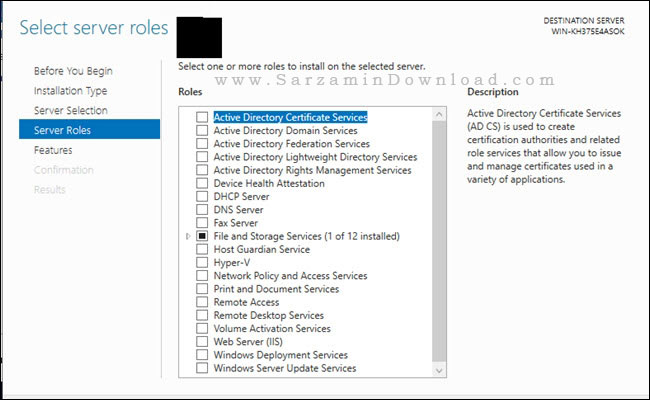
اگر از "رابط کاربری گرافیکی" (GUI) ویندوز سرور استفاده کنید، پس از بوت شدن ویندوز سرور، برنامه مدیریت گر سرور اجرا میشود. در این برنامه میتوانید سرویس ها و قابلیت های مختلف ویندوز سرور را فعال و غیر فعال کنید. قابلیت هایی که از طریق این بخش در دسترس هستند در ویندوز 10 دسکتاپ در دسترس نیستند، مگر اینکه نرم افزار هایی مانند “Apache Web Server” بر رویش نصب کنید.
همچنین ویندوز سرور از قابلیت “SMB Direct” به منظور اشتراک گذاری سریع تر فایل ها، و همچنین قابلیت “Resilient File System” نیز پشتیبانی میکند که در ویندوز های دسکتاپ وجود ندارند.
همچنین سرور ها به گونه ای طراحی شده اند که میتوانند در کنار هم کار کنند و هماری کنند. برای مثال یک سرور میتوانید یک وظیفه را در بین چندین سرور تقسیم کند تا کار ها سریع تر و بهتر پیش بروند.
ویندوز سرور از سخت افزار های قدرتمند تر پشتایبانی میکند
یکی دیگر از تفاوت های بزرگ این است که ویندوز سرور از سخت افزار های قدرتمند تر نیز پشتیبانی میکند. برای مثال ویندوز 10 نسخه پرو تا 2 ترابایت از رم را پشتیبانی میکند، اما ویندوز سرور تا 24 ترابایت رم را پشتیبانی میکند. البته یک کاربر کامپیوتر دسکتاپ به هیچ وجه نیاز به این میزان نخواهد داشت. اما سرور ها میتوانند از این مقدار رم برای مدیریت کاربران بیشتر، کامپیوتر های بیشتر و استفاده از ماشین های مجازی بیشتر بهره ببرند.
ویندوز 10 محدودیت پردازنده نیز دارد. ویندوز 10 نسخه Home، از یک پردازنده و ویندوز 10 نسخه Pro از دو پردازنده پشتیبانی میکند. همچنین ویندوز 10 های 32 بیتی، از 32 هسته و ویندوز 10 64 بیتی از پردازنده های تا 256 هسته ای پشتیبانی میکند، اما سرور محدودیتی در این زمینه ندارد.
البته ویندوز 10 نسخه “Pro For Workstations” از 4 پردازنده و 6 ترابایت رم پشتیبانی میکند.
قابلیت های زیادی از ویندوز سرور حذف شده اند
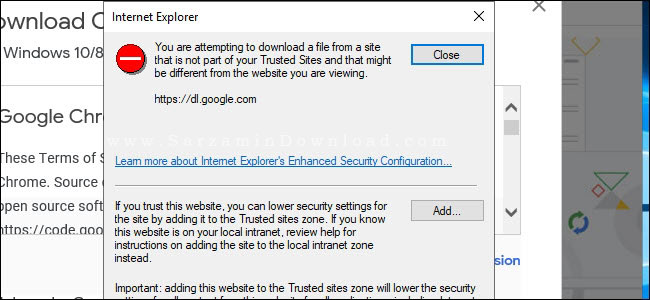
دقیقا مانند نسخه “LTSB” ویندوز 10، قابلیت های زیادی از ویندوز سرور نیز حذف شده اند. برای مثال در ویندوز سرور برنامه های "کورتانا"، "مرورگر اج" و در کل برنامه های مدرن و "مترو" نیستند. مرورگر وبی که در این نسخه از ویندوز وجود دارد، "اینترنت اکسپلورر" است.
ویندوز سرور از ورود به اکانت کایکروسافت پشتیبانی نمیکند، بنابراین نمیتوانید تنظیماتی که با استفاده از اکانت مایکروسافت از آنها نسخه پشتیبان تهیه کرده اید را به این نسخه از ویندوز انتقال دهید. همچنین دارای قابلیت توقف آپدیت ها است که ویندوز 10 دارای این قابلیت نمیباشد و برای انجام این کار در ویندوز 10 باید به زحمت بیفتید.
تجربه دسکتاپ در ویندوز 10
قابلیت هایی که در ویندوز سرور وجود دارند، در ویندوز 10 وجود نداشته و اما در عوض قابلیت های دیگری هستند. آپدیت های ویندوز 10 سریع تر عرضه میشوند و همچنین قابلیت هایی نظیر “TimeLine” و "کورتانا" در ویندوز 10 هستند که ویندوز سرور فاقد آنها است. نصب نرم افزار در آن ساده و بدون زحمت است و همچنین میتوانید در آن وارد اکانت خود شوید تا از تنظیمات خود نسخه پشتیبان داشته باشید تا بعدا به راحتی وارد کامپیوتر دیگری کنید.
ویندوز سرور بسیار گران تر است
شما میتوانید ویندوز 10، 8 و یا 7 را به صورت رایگان در کامپیوترتان نصب کنید و از آنها استفاده کنید، همچنین قیمت لایسنس آنها نیز گران نیست، اما خرید لایسنس ویندوز سرور آسان نیست زیرا این نسخه از ویندوز تنها برای کار است، همچنین گران تر نیز میباشد! یک ویندوز سرور، بسته به تعدادی که خریداری میکنید میتواند از 500 تا 6200 دلار قیمت داشته باشد!
موفق باشید.
این مطلب مربوط به موضوع ویندوز سرور میباشد.

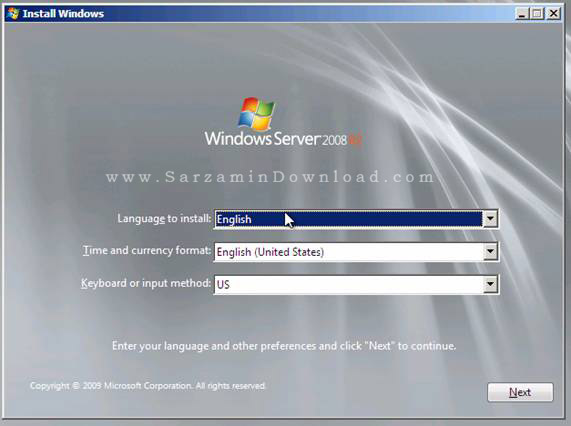
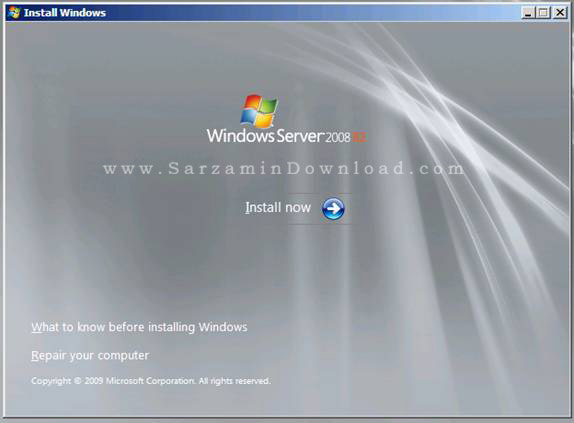

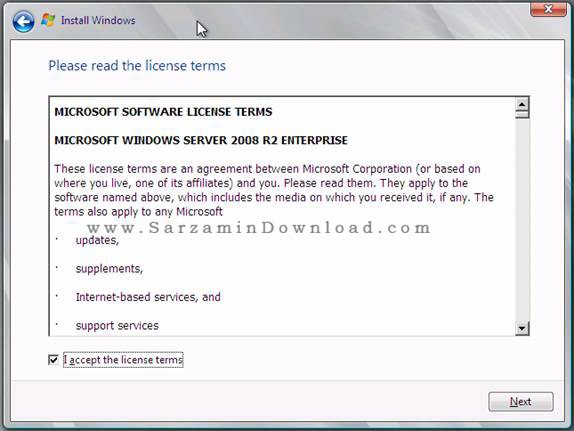


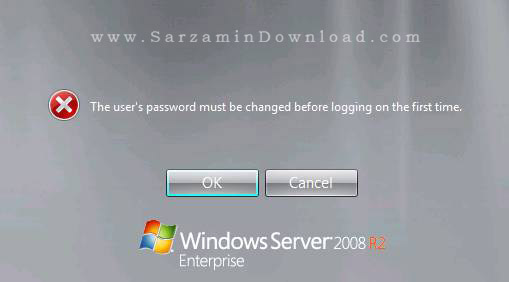
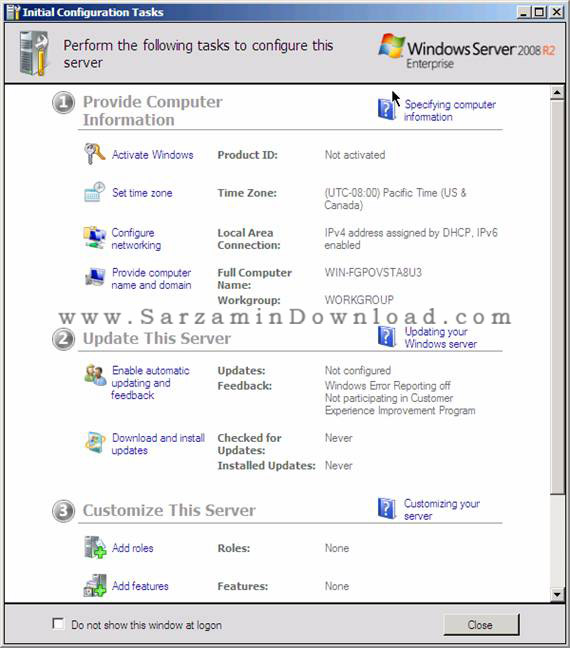
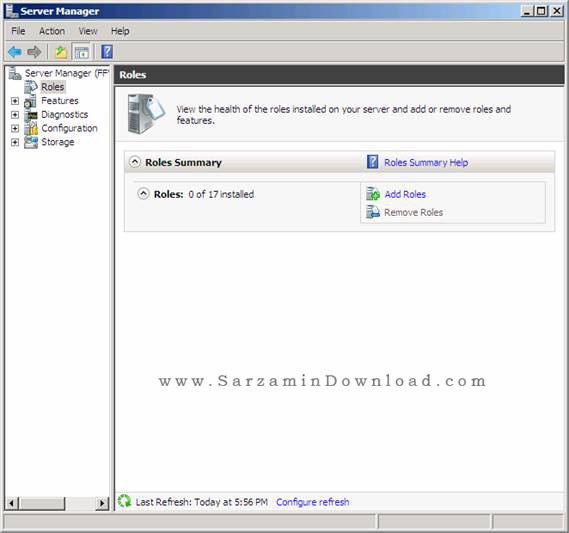
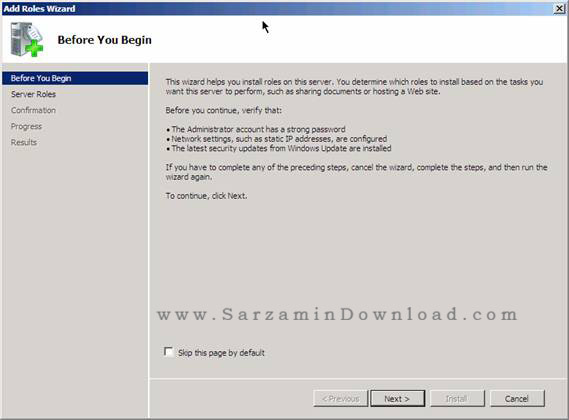
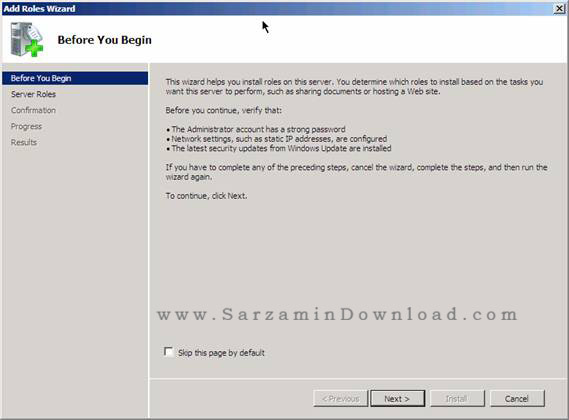
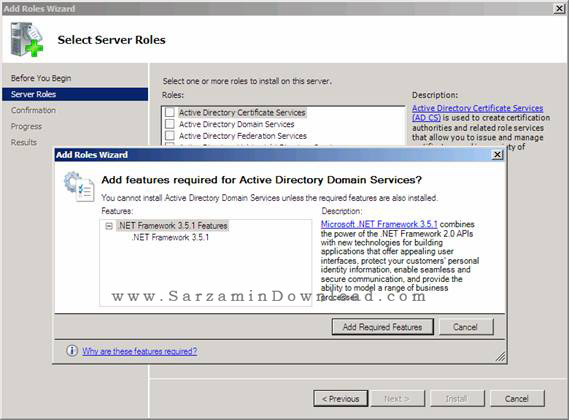
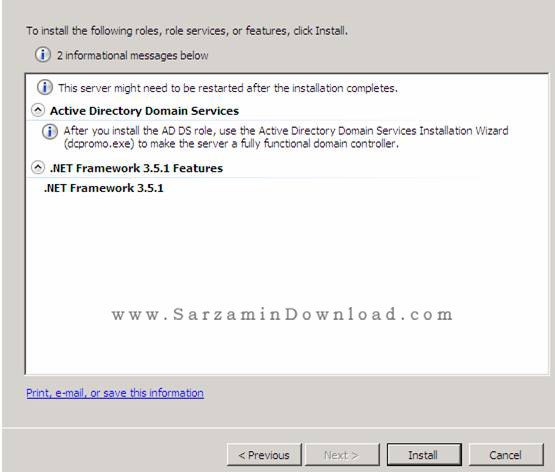
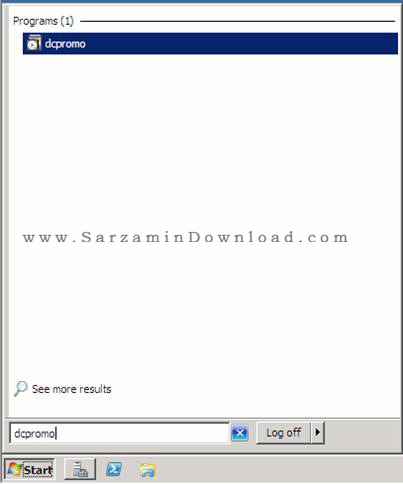
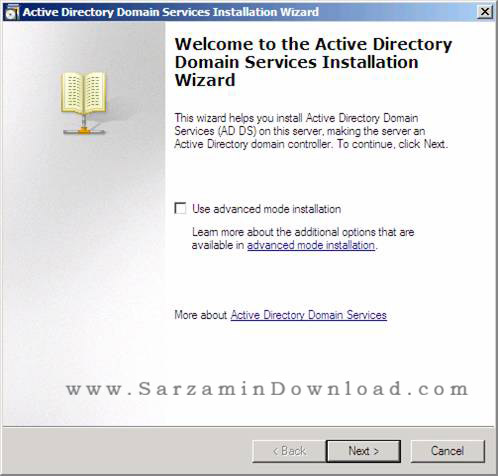
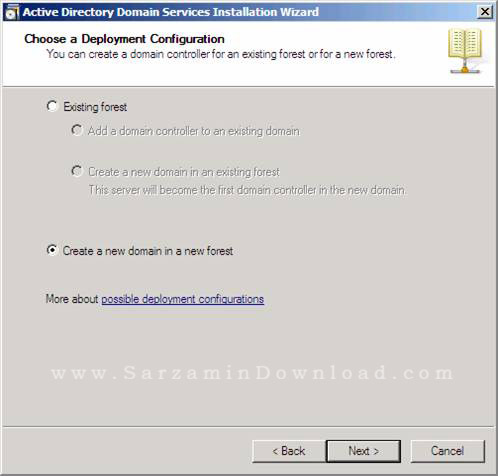





![]()
این مطلب مربوط به موضوع ویندوز سرور میباشد.
10 دلیل برای به روز کردن ویندوز تان به ویندوز سرور 2008 R2

استفاده از تکنولوژی جدید و بروز بودن در این محور ارتباط مستقیمی به پیشرفت و بالابردن کارآیی خواهد داشت. استفاده صحیح از دسترنج کسانی که تلاش می کنند تا پای تکنولوژی به زندگیمان باز شود حاصل یک تفکر با بازتاب طلایی است، با کمی مطالعه در درک تکنولوژی های جدید که در اطرافمان هستند سنگینی بار زمانه را به دوش نخواهید کشید، اما باید به این باور رسید که تکنولوژی را به اندازه نیازمان به کار ببریم تا نبینیم روزی را که با استفاده غلط و مطالعه نشده در کلاف تکنولوژی سردرگم شده ایم.
متاسفانه در میان افراد جامعه کم نیستند کسانی که دلیل استفاده از تکنولوژی جدید و به روز بودن را نمی دانند و نیازی به به روز شدن در خود حس نمی کنند. اما چه خوب است که شما برای بروز شدن ابتدا مطالعه و تحقیق می کنید و سپس آگاهانه و به اندازه نیاز خود پا را در عرصه تکنولوژی از گلیم خود درازتر می کنید. از این رو در این مقاله در سایت سرزمین دانلود خواهید خواند که استفاده از تکنولوژی های جدید مایکروسافت چه ویژگی هایی دارد و آیا گره از کارتان خواهد گشود یا خیر.
1) پشتیبانی بهتر از آخرین سخت افزار سرور:
ویندوز سرور R22008 اولین نسخه از ویندوز سرور است که بطور کامل معماری 32 بیتی را رها کرده است. همراه با حرکت بسوی معماری 64 بیتی مایکروسافت طراحی ویندوز سرور 2008 R2 را برای پشتیبانی از 256 پردازنده منطقی پایه ریزی نموده است . مایکروسافت طراحی Hyper V را به گونه ای انجام داده است که توانایی پشتیبانی از 32 پردازنده منطقی را داشته باشد در حالی که نسخه ابتدایی از برنامه Hyper V قابلیت پشتیبانی از 16 پردازنده را داشت. بطور کلی ویندوز سرور 2008 R2 برای مدیریت بهتر را منابع سخت افزاری طراحی شده است. استفاده بهینه و کامل از منابعی چون RAM و CPU یکی از چند ویژگی های ویندوز سرور 2008 R2 است.
2) بهینه سازی مصرف انرژی:
این روزها صاحبان صنایع در پی راه حل مناسبی جهت کم کردن هزینه های جاری خود هستند. برای صنعت IT نیز ویندوز سرور 2008 R2 یکی از این راه حل های در دسترس محسوب می شود، چرا که استفاده بهینه از منابع انرژی و بهینه سازی مصرف برق یکی از ویژگی های این نسخه از ویندوز است. استفاده از ویندوز 7 و ویندوز سرور 2008 R2 با توجه به اضافه شدن group plicy مربوط به مدیریت منابع و انرژی راهکاری بسیار مناسبی در راه رسیدن به این هدف می باشد.
3) بهره مندی از IIS 7.5:
ویندوز سرور 2008 R2 با آخرین نسخه از برنامه Internet Information Services (IIS) همراه است و همراهی IIS با بهترین راهکارهای امنیتی برای وب سایت ها و سرورهای ارائه خدمات میزبانی وب یکی از دلایل محکم و بهره مندی از امنیت بیشتر است، به عنوان مثال شما در نسخه های قبلی IIS از برنامه مفید امنیتی URLscan چیزی نخواهید دید، اما در این نسخه از IIS برنامه URLscan 3.0 نیز به صورت اتوماتیک با IIS 7.5 همراهی می کند تا بتواند امنیت بیشتر و بهتری برایتان ایجاد کند.
4) بهره مندی از PowerShell 2.0:
خوشبختانه یکی از ویژگی های ویندوز سرور 2008 R2 همراهی نسخه جدید PowerShell 2.0 است و با آن می توانید در ویندوز سرور 2008 R2 نسخه اورجینال بیش از یکصد فرمان تحت محیط خط فرمان یا همان command line را اجرا کنید و بصورت حرفه ای تر به محیط تست و عیب یابی ویندوز وارد شوید.
5) دسترسی مستقیم:
هرکسی که تجربه پشتیبانی کاربران از راه دور را دارد می داند که این چه کار عذاب آوری است و البته امروز تقریبا همه انتظار دارند که بتوانند از راده دور کار کنند. خوشبختانه مایکروسافت روش این کار را با ستفاده از یک فلسفه جدید برای دسترسی از راه دور آسان کرده است. در ویندوز سرور 2008 R2 دیگر تفاوتی بین یک اتصال محلی و یا اتصال از راه دور وجود ندارد. اساسا، در مورد تمامی اتصالات به شکلی مشابه عمل می شود و ویندوز محاسبات پشت پرده را انجام می دهد. ویژگی که این کار را عملی می کند به دسترسی مستقیم یا همان Direct access معروف شده است.
6) میزکار مجازی یکپارچه:
ویژگی Terminal Service سالهاست که در ویندوز سرور در دسترس و قابل استفاده است اما ویندوز سرور 2008 R2 یک میزکار مجازی یکپارچه و پیشرفته را ارائه کرده است. این ویژگی دو مزیت دارد؛ اول اینکه برنامه های میزبان در منوی استارت ظاهر می شود و این حالت برنامه هایی که به صورت محلی بر روی سرور نصب شده است نیز صادق است. برای کاربر تفکیک برنامه های نصب شده قبلی و اختصاصی کاربر کمی دشوار بود، اما هم اینک ویندوز سرور 2008 R2 این تفکیک پذیری را انجام داده است. مزیت دوم این است که توابع گرافیکی (برخی توابع I/O مانند صفحه کلید و یا ماوس) اینک از طریق میزکار کاربر اداره خواهد شد. این بدین معناست در هر با ارتباط با سرور از راه دور از منابع کمتری از سرور استفاده خواهد شد و بنابراین می توان از این منابع به شکل کارآمدتر و بهتری استفاده کرد.
7) بهره مندی از تکنولوژی Branch Cache:
استفاده از تکنولوژی Branch Cache یکی از بهترین ویژگی های جدید در ویندوز سرور 2008 R2 نامیده می شود. ایده پشت پرده این ویژگی جهت بالا بردن کارآیی ارتباطات در محیط WAN به وجود آمده است، به این ترتیب که فایل هایی که بر روی سرور قرار گرفته است و کاربران در دفاتر و شعب مختلف باید به آنها دسترسی داشته باشند مشترک می شود. پیمودن مسیر از مبدا تا مقصد و در دسترس قرار دادن فایل ها به صورت جداگانه برای هر کاربر مستلزم بالا بودن سرعت ارتباط و به هدر رفتن پهنای باند می شود. از این رو این تکنولوژی به اشتراک گذاری فایل ها بین چندین کاربر به صورت مشترک را پیشنهاد می دهد. این تکنیک می تواند کمک بزرگی به کاهش هزینه های پهنای باند در سرور اصلی باشد و تنها در صورت تغییر فایل اصلی در سرور این مسیر باید از اول پیموده شود.
8) ویندوز سرور Backup:
یکی از دغدغه ها و مشکلات شرکت ها برای اطمینان خاطر از روند کار سرورهای اطلاعاتی تهیه نسخه پشیبان و استفاده از آن در شرایط اضطراری و ضروری است. استفاده از برنامه های جانبی مانند Acronis و Symantec Gost برای تهیه نسخه پشتیبان و یا برنامه همراه با ویندوز (NTBACKUP) یکی از راهکارهای پیش روی شرکت ها بوده است. اما زمانی که ویندوز سرور 2008 به بازار آمد فاقد برنامه تهیه نسخه پشتیبان گیری بود و برای بسیاری از شرکت ها استفاده از نرم افزارهای جانبی بسیار سنگین بود و مایکروسافت در نسخه جدید ویندوز سرور 2008 R2 نیز مجددا برنامه حرفه ای (NTBACKUP) را به این مجموعه اضافه کرده است و از نظر قابلیت های نسخه های قبلی مورد اطمینان تر و پیشرفته تر است و برای راه اندازی سیستم پشتیبان گیری یکی از ابزارهای معقول تبدیل شده است.
9) بهترین روش های آنالیز و تجزیه تحلیل:
در حال حاضر مایکروسافت نسخه ای از برنامه اختصاصی خود با نام (The Best Practices Analyzer) را برای IIS ارائه کرده است پیش از این این برنامه به صورت یکی از افزونه های مایکروسافت بود، اما با گذشت زمان و استقبال کاربران حرفه ای از این ابزار برای روش های آنالیز مایکروسافت آن برای ویندوز سرور 2008 R2 به صورت رایگان و مستقیم درنظر گرفته است به طوری که اکنون می توان تجزیه و تحلیل سرویس های مختلف سرور مانند IIS ،SQL Server و ISA Server را با چنین ابزراهایی انجام داد.
10) Hyper V:
قبلا هم اشاره کرده بودم Hyper V با طراحی دوباره توانایی پشتیبانی از 32 پردازنده را دارد، اما این بار می خواهم به یکی دیگر از برجستگی های این برنامه اشاره کنم. از مهم ترین مسایلی که ممکن است هنگام استفاده از تکنولوژی های مجازی سازی در پیش داشته باشید انجام نقل وانتقال از یک میزبان مجازی به یک میزبان دیگر است، این اتفاقیست که ممکن است برای هر کاربری پیش آمده باشد و با سپری شدن زمانی کوتاه یا بلند به هدف خود رسیده باشید. این بار انجام چنین نقل وانتقالی در Hyper V بدون وقفه و یا به عبارتی بدون Downtime انجام خواهد شد، قابلیت کوچک دیگری که به برجستگی این ابزار می افزاید اضافه کردن هارد مجازی به ماشین مجازی بدون نیاز به بارگذاری و یا ریست کردن مجدد ویندوز است.
این مطلب مربوط به موضوع ویندوز سرور میباشد.
- ابتدا
- قبلی
- 1
- بعدی
- انتها (1)
تازه ترین مقالات
- خرید جم فری فایر کمتر از یک ثانیه با گیمو گیفت!
- نحوه افزایش حجم فضای آیکلود
- راهنمای خرید بلیط هواپیما تهران مشهد از قاصدک 24
- چگونه می توانیم از بروز عفونت چشم پیشگیری کنیم؟
- استفاده از ChatGPT به زبان فارسی ممکن شد
- 10 اپلیکیشن زبان انگلیسی برای تقویت لیسنینگ
- محبوب ترین بازی ها برای گوشی های اندروید سامسونگ و شیائومی کدام است؟
- اصلاح سریع و دقیق موی سر و ریش با ماشین اصلاح و ریش تراش Bomidi L1
- قیمت سوئیت اسکای هتل اسپیناس پالاس
- آیا موقعیت مکانی سرور اختصاصی مهم است؟ انتخاب آگاهانه سرو اختصاصی ایران و خارج
 دانلود منیجر
دانلود منیجر  مرورگر اینترنت
مرورگر اینترنت ویندوز
ویندوز فشرده سازی
فشرده سازی پخش آهنگ
پخش آهنگ پخش فیلم
پخش فیلم آنتی ویروس
آنتی ویروس آفیس
آفیس ابزار CD و DVD
ابزار CD و DVD تلگرام ویندوز
تلگرام ویندوز فلش پلیر
فلش پلیر جاوا
جاوا دات نت فریم ورک
دات نت فریم ورک تقویم
تقویم نرم افزار اندروید
نرم افزار اندروید نرم افزار آیفون، iOS
نرم افزار آیفون، iOS